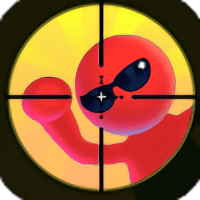pr如何制作抖音最火字幕(pr怎么做抖音字幕)
更新时间:2022-07-24 16:32:48来源:鼎品软件浏览量:
相信很多小伙伴在做剪辑的时候,最头疼的就是字幕的处理了,尤其是使用PR做剪辑的时候。下面来聊一聊如何使用剪映配合PR快速制作字幕:第一步:打开剪映,导入音频。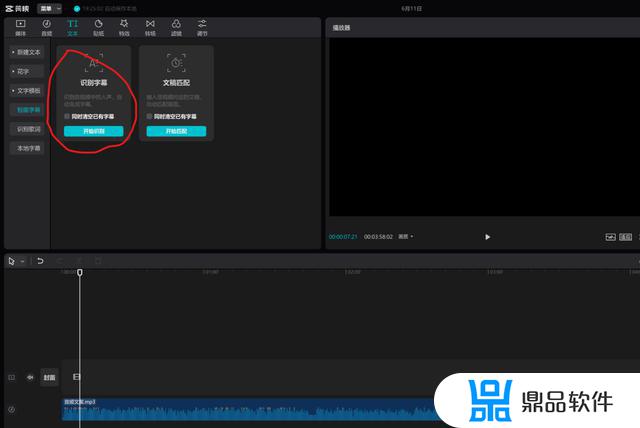
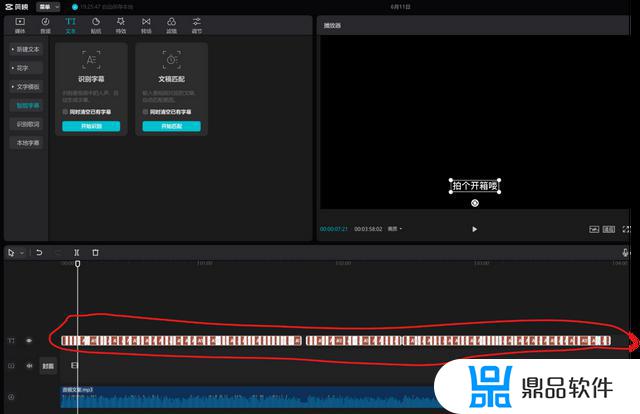 第二步:导出字幕,选择SRT格式。
第二步:导出字幕,选择SRT格式。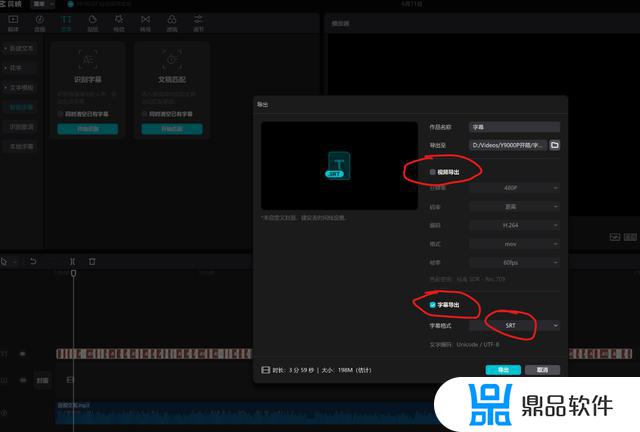
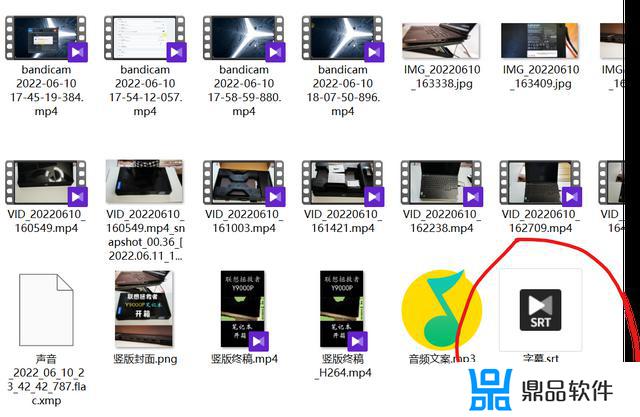 第三步:打开PR,导入生成好的字幕文件。
第三步:打开PR,导入生成好的字幕文件。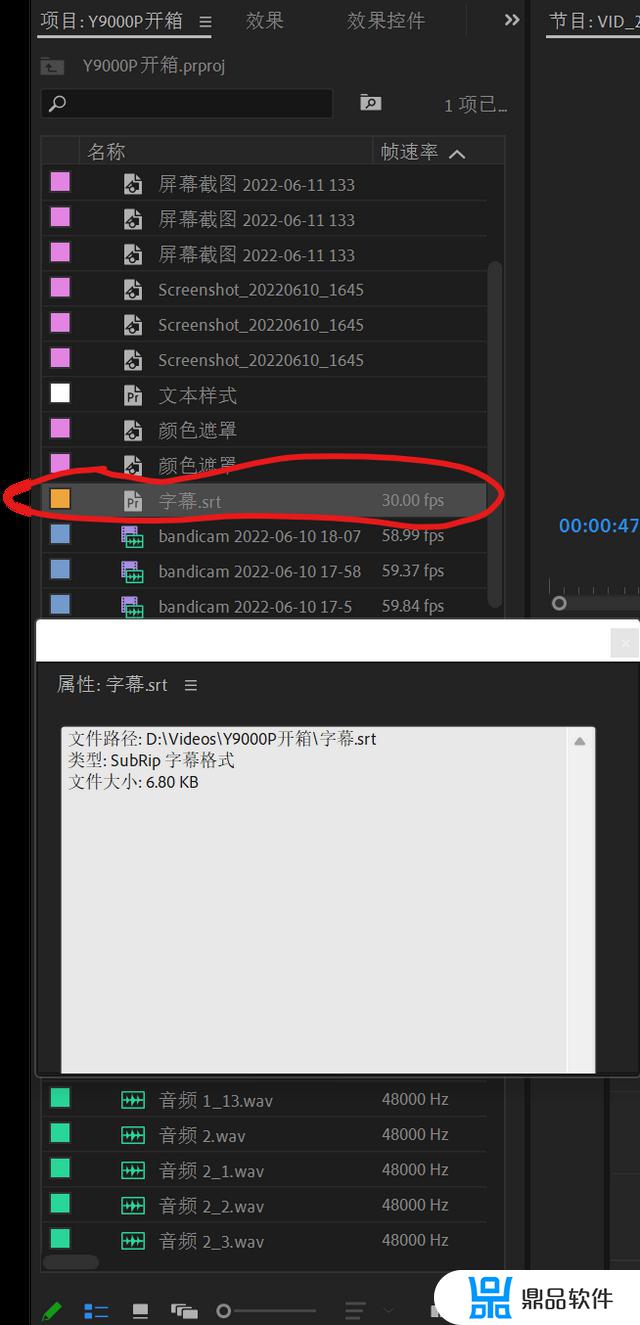 第四步:将已导入的字幕文件,拖到时间线上的字幕轨道。
第四步:将已导入的字幕文件,拖到时间线上的字幕轨道。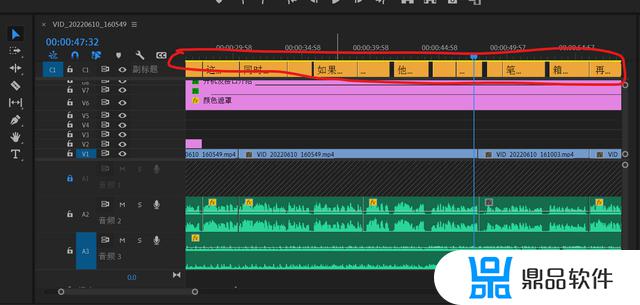 第五步:调整字幕的样式。
第五步:调整字幕的样式。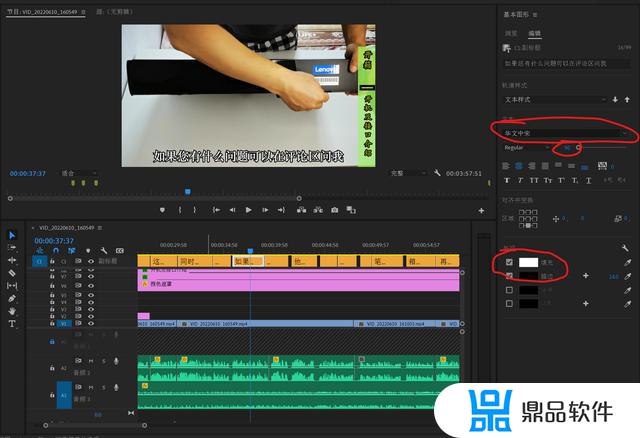
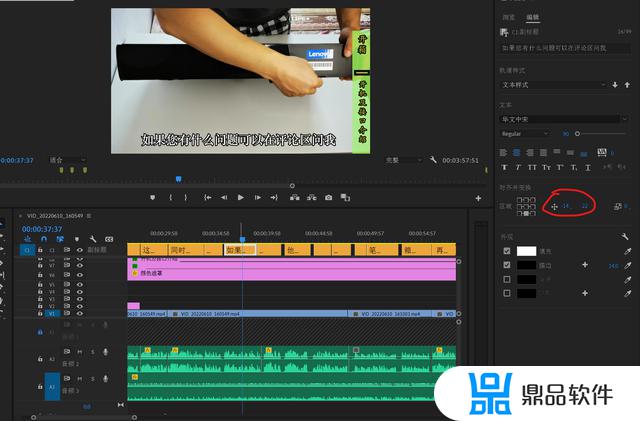
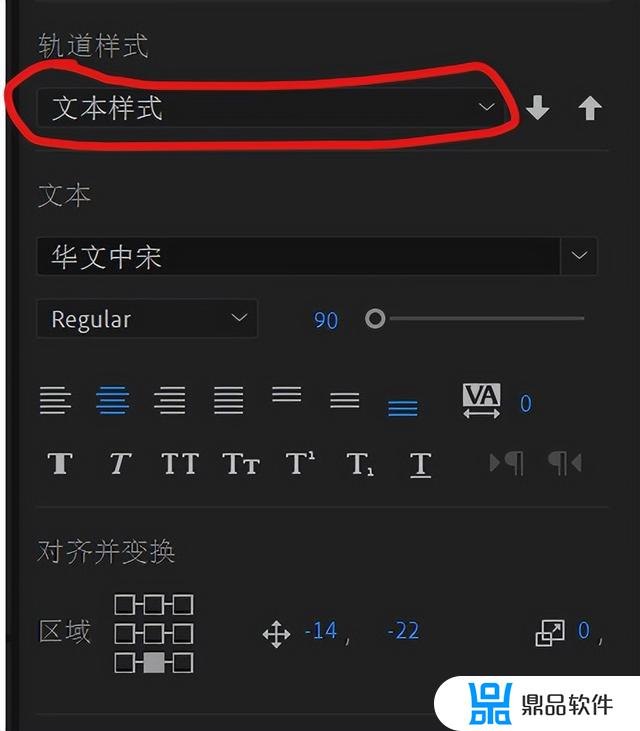
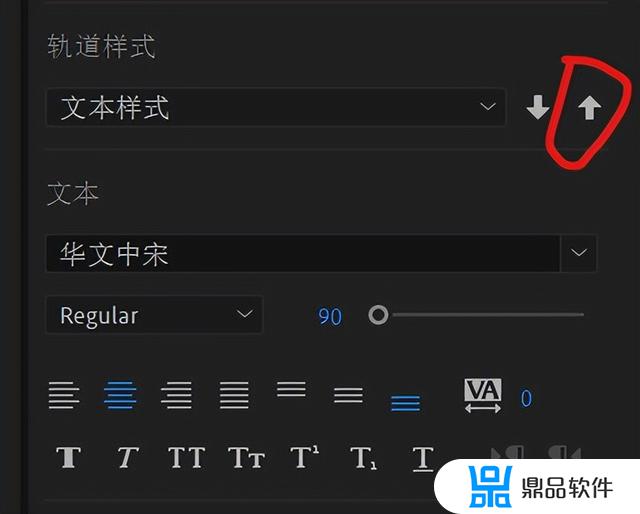
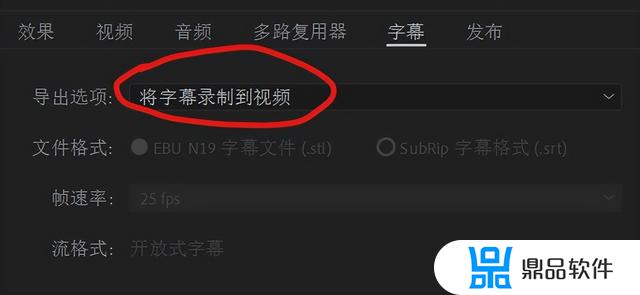
从菜单项:文本->智能字幕->识别字幕,点击开始识别。如下图所示:
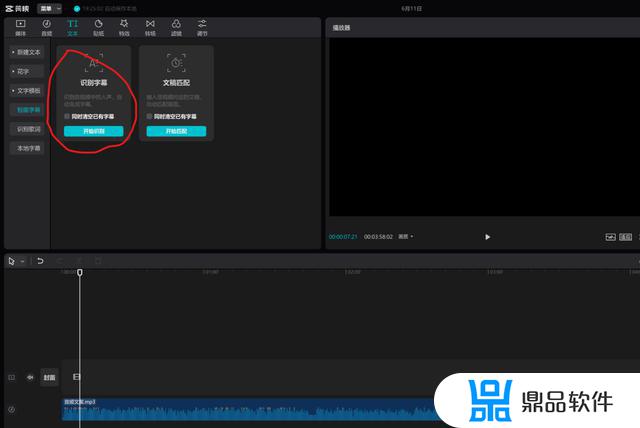
下图是识别后的结果:
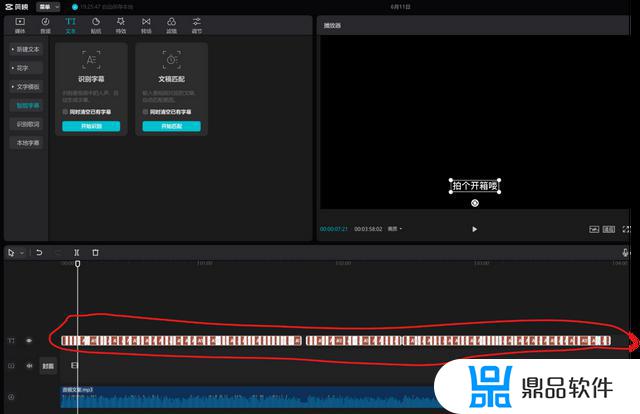 第二步:导出字幕,选择SRT格式。
第二步:导出字幕,选择SRT格式。注意这里只选择字幕导出,字幕格式选择“SRT”,请不要勾选视频导出!如下图所示:
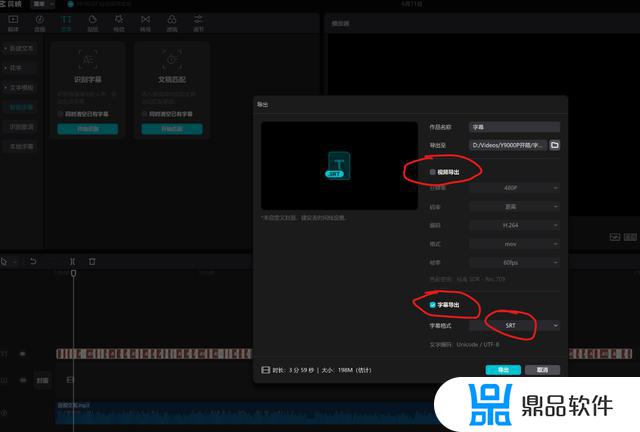
下图就是导出好的字幕:
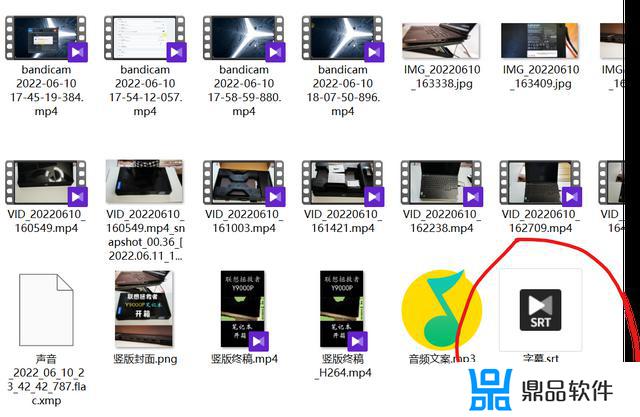 第三步:打开PR,导入生成好的字幕文件。
第三步:打开PR,导入生成好的字幕文件。如下图所示:
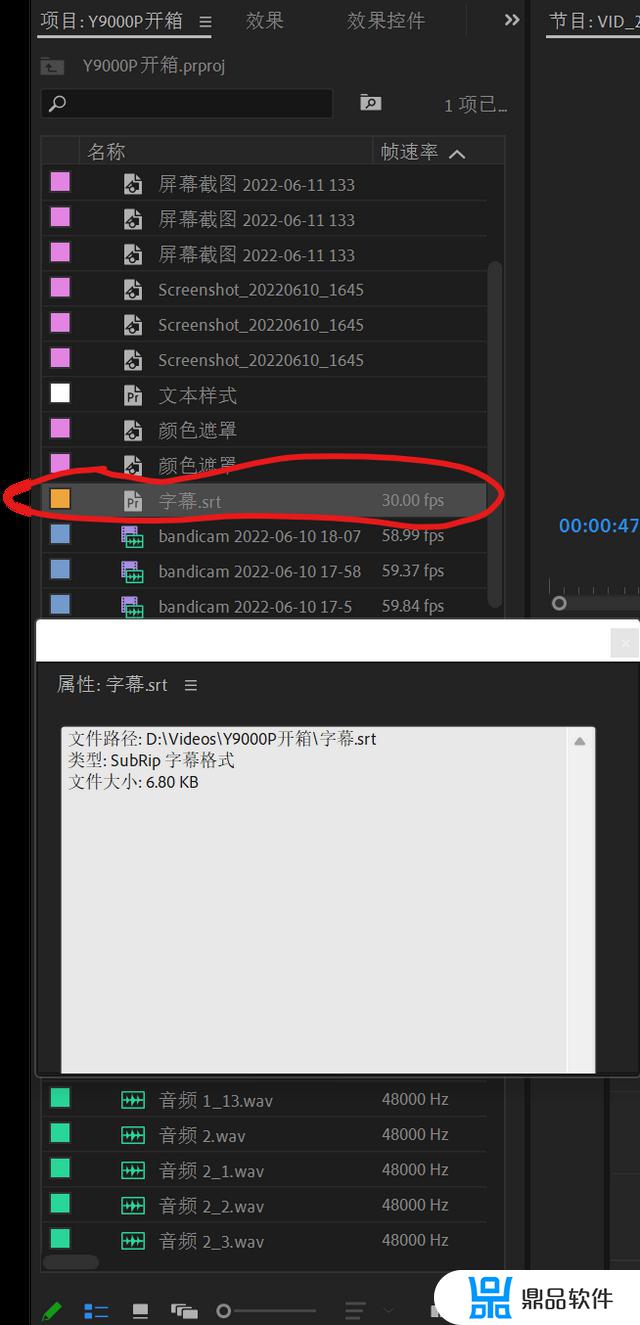 第四步:将已导入的字幕文件,拖到时间线上的字幕轨道。
第四步:将已导入的字幕文件,拖到时间线上的字幕轨道。如下图所示:
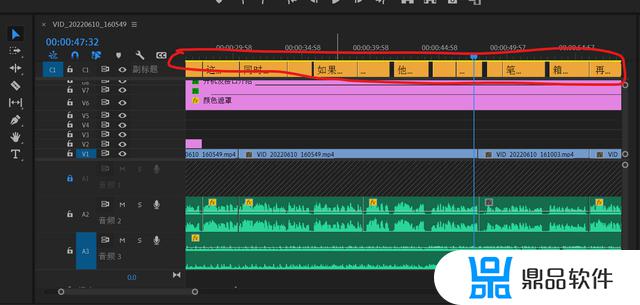 第五步:调整字幕的样式。
第五步:调整字幕的样式。双击其中一段字幕,调整字体、字号、填充颜色、描边颜色(无特殊需要建议取消勾选背景和阴影)。如下图所示:
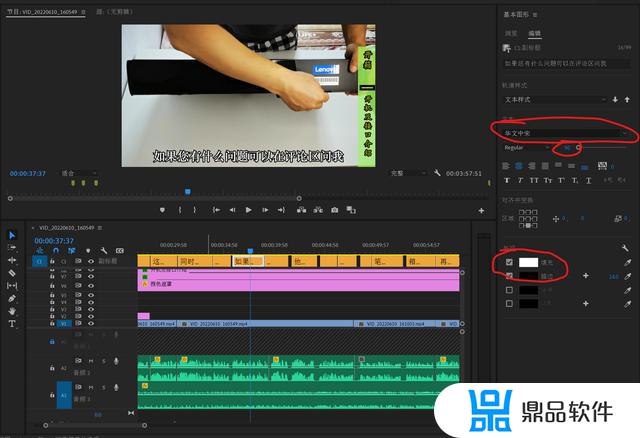
调整字幕的位置,如下图所示:
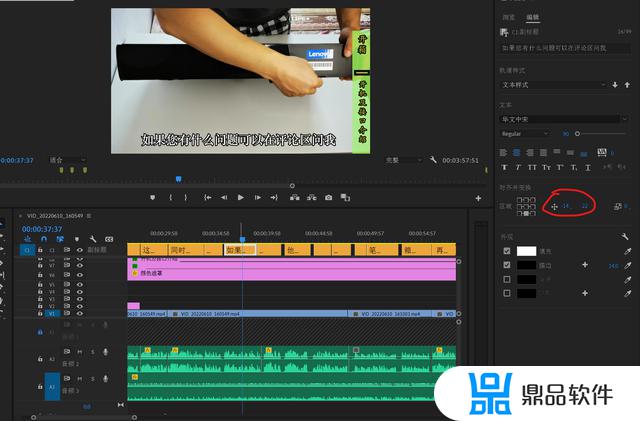
若为2021及2022 的PR版本,可在此处创建字幕样式,如下图所示:
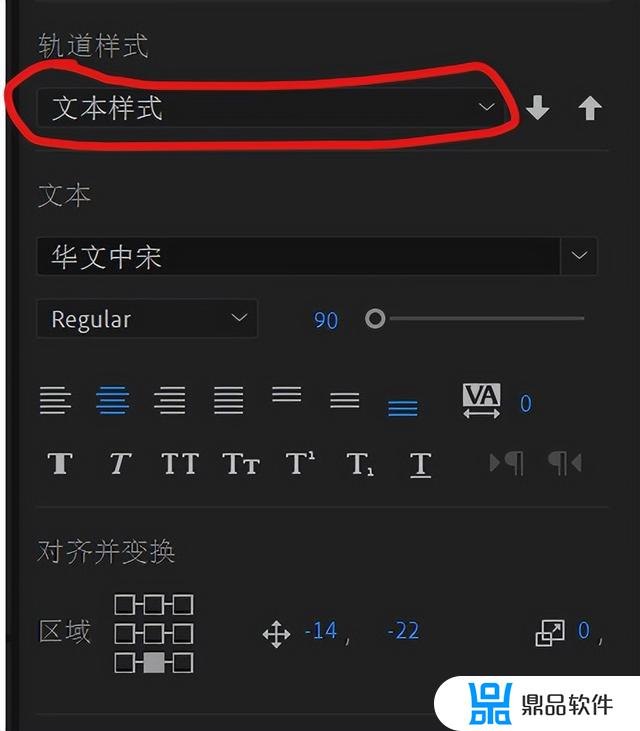
点击这里,将样式推送至整个轨道,如下图所示:
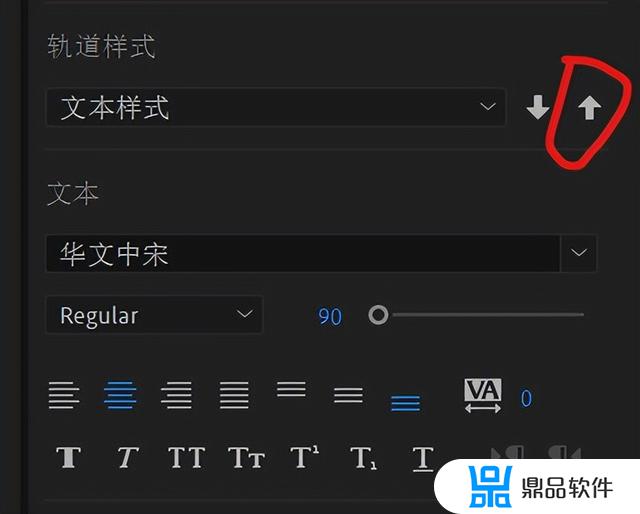
至此,字幕处理完毕!恭喜小伙伴,大功告成!
最后导出的时候不要忘了将字幕录制到视频里喔~~
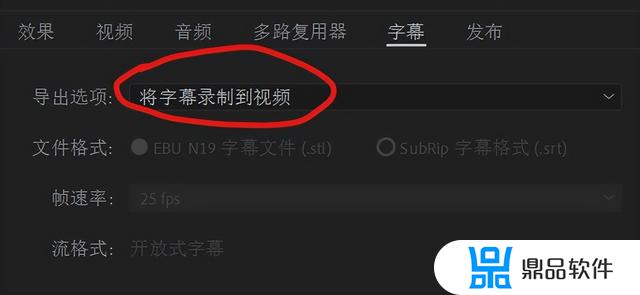
以上就是关于使用剪映配合PR快速制作字幕的全部分享了,觉得还不错的小伙伴不要忘了关注、点赞喔~~
关注我收获更多的科技、软件方面的知识喔~~拜了个拜~~
以上就是pr如何制作抖音最火字幕的详细内容,更多pr怎么做抖音字幕内容请关注鼎品软件其它相关文章!
- 上一篇: 抖音如何在浏览器充值(抖音怎么在浏览器充值)
- 下一篇: 如何低价买到抖音币(如何低价购买抖音币)
相关游戏